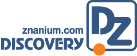Voroneg, Voronezh, Russian Federation
Russian Federation
Abstract. This article discusses the process of creating an interactive lecture using the Unity graphics engine. Interactive lectures are an effective learning tool that allows students to actively interact with the material, which contributes to a better understanding and memorization of infor-mation. The article describes the architecture of the developed system and provides examples of us-ing various Unity functions to create interactive lecture elements such as 3D models, animations, user interaction, etc.
interactive lecture, Unity graphics engine, learning, interaction, 3D models, animations
В нынешнем образовательном процессе, огроомную роль играет интерактивный и творчески подход к обучению популярность, на первое место приходят иные «нетрадиционные» подходы к обучению, при использовании которых обучающиеся могут взаимодействовать с образовательной средой на прямую, и в процессе такого взаимодействия получать новый опыт, знания и наваги и в дальнейшим применять их на практике. Одним из подобных методов для создания новых учебных материалов с применением информационных технологий и инструментом для создания «живого» занятия является графический движок Unity. В статье рассмотрен ходсоздания интерактивных лекций на основе этого движка.
В ходе работы были использованы следующие задачи:
1. Изучение основ: изучить базовыекритерии к построению учебного материала.
2. Моделирование: Смоделировать процесс работы программы и построить цепочки взаимодействий.
3. Разработка дизайна: создание графических основ бедующей лекции, спрайты и анимации.
4. Работа с кодом: создание «кликабельности» элементов интерфейса, кнопок, ползунков, диалоговых окна и т.д.
5. Аудит: Анализ функциональности рабочей системы, нахождение «багов», улучшение работы.
Целью статьи является созданиесоветов по созданию интерактивных лекций, что позволит преподавателю без проблем создать собственный проект, а студенту постигать на занятиях новую информацию формируя с новым опытом в образовании.
Актуальность работы: работа актуальна, так как создание интерактивных лекций на основе графического движка Unity есть хороший способ увлечения объёма качества обучения; применяя функционал Unity, появляетсявозможность реализациидеталей взаимодействия человека с ПК, чтопозволяет более качественно воспринимать учебный материал.
В данной работеприменялисьразныеметоды и функции графического движка Unity, такие как моделирование физики объектов, «тригеры», и другие свойства взаимодействия.
Для создания лекции, в первую очередь необходимосоздать сцену. Scene- это абстрактная плоскость, на которой происходит основное взаимодействие.
На сцене в Unity - находиться и настраиваться объекты, выстраивается свет, оптимизируется работа камер и иныхобъектов игрового пространства. Как создать сцену вUnity? Рассмотрим ниже:
1. Запустите Unity и нажмите на создать новый проект. Выберите форму "3D" или "2D" (смотря какой проект необходим).
2. В окне "Scene" нажмите на создать новую сцену или открытьсцену: щелкните правой клавишей мышки в окне "Scene" и выберите "Create a newcene" или "Openscene".
3. Следующим шагом открываем готовую сцену, теперь мы можем добавить объекты: кликнув правой кнопкой мыши в окне "Scene" и выбрав "Создать пустой объект" или любой другой тип объекта, вы можете добавить тот, который вам нужен
4. Объекты также можно перемещать по сцене, менять их размеры и вращать с помощью верхней панели инструментов (инструментов вращения, масштабирования и перемещения).
5. Чтобы настроить освещения сцены нужно добавить источники света(направленные светильники, прожекторы и т.д.). Для этогокликните правой кнопкой мыши в окне "Сцена" и выберите "Создать" -> "Свет".
6. А чтобы добавить камеры для определения точки зрения игрока или зрителя - щелкните правой кнопкой мыши в окне "Сцена" и выберите "Создать" -> "Камера".
В конфигурациях обзора в Unity используется элементу Camera, что можно привязать к любому объекту на «канвасу».
Конфигурации, что можно использовать для настройки:
1. Угол обзора: Он устанавливает поле зрение при обзоре сцены. Угол, как и другие параметры обзора, так же имеются параметры для изменения вида (сверху, сбоку и т.д).
2. Разрешение дисплея: задает значение ширены, высоты и длины экрана. При изменения этого значение меняется размер обзора камеры.
3. Градиент бэкграунда: Благодаря этой функции можно изменеить цвет фона и его градиент.
4. Параметры отображения: Если вы работали в фотошопе, то знаете, что такое слои. При помощи с этой функции можно с ними работать, отображать нужные элементы и наоборот.
5. Насыщенность: определяет хронологию событий включения камеры, если их больше одной в сцене.
Для полноценной разработки, необходимо добавить игровой элемент (текстовый, 2D или 3D объекты). В Unity существует огромное количество для реализации. Для просмотра всех необходимых необходимо кликнуть правой клавишей мышки по панели инструментов перейти в раздел URL и выбрать необходимый.
Для улучшения взаимодействия пользователя, необходимо написать программный код на языке C, добавляющий дополнительный функционал нашей игре или лекции.
Программный код задает поведенческий фактор элюентов, расположенных на сцене, выдаваемые триггеры на реакцию пользователя. Также возможно производить процесс управления ходом игры или лекции, в частности. К примеру, есть возможность создания диалогового окна при реакции клика или наведения мышки, или можно создать дополнительные условия анимации.
В данной статье рассматривается упрощённый пример – смены сценн при нажатии на кнопку. Первым делом создаем скринт в Unity, кликнув правой кнопкой мыши и выбрав "Create" -> "C# Script". И называем его любым названием, с единственным исключением название не должно иметь русских букв.
Этот код будет выполнять функцию смены сцен:
После чего переходим обратно в Unity перенося туда скрипт на объект, содержащий кнопку простым перетаскиванием, зажав левую клавишу мыши. Или создаем пустой элемент и добавляем наш код к нему, таким же способом. Затем нажимаем правую клавишу мышки и создаем элемент в компоненте "Button", находим область "OnClick ()" и кликаем на "+", чтобы добавить новый триггер. Потом простым перетаскиванием перемещаем наш код, в область "None (Object)". И в выпадающем списке "NoFunction" выбираем объект, который содержит наш код, выбираем неоходимую нам функцию.

Рисунок 1 – Код перехода сцен
Тем самым в режиме запуска при клике на кнопку, будет играть событие и сцены будут меняться. Так же мы может изменить действия.
Теперь мы можем продолжить работы на других сценах или приступить к рендированию процесса, в окне рендеринга мы выбираем платформу, на которой будет работать наша лекция (РС, Android, IOS, Xbox и т.д). Так же мы можем задать названия для дистрибутивных. Для конфигурации этих свойств переходим в окно File\BuildSettings.
При использовании свойств ScenesinBuild, возможно проводить аудит включение и выключения сцен. Для этого необходимо поставить илил убрать галочку напротив интересующего нас билда.
Выводы
Для создания интерактивной лекции в Unity с использованием скриптов на C# необходимо добавить элементы на сцену, такие как, 3D-модели и текстовые элементы. Также нужно создать скрипты для управления объектами. Чтобы лекция была более интерактивной можно добавить скрипты для отображения дополнительной информации и анимаций.

Рисунок 2 – ОкноBuildSettings
После завершения работы важно тестировать и оптимизировать проект. А настройка параметров сборки позволит публиковать приложение на разных платформах.
1. Andreev A.V., Andreeva S. V, Docenko I.B. Praktika elektronnogo obucheniya s ispol'zovaniem Moodle. Taganrog: TTI YuFU, 2021.
2. Savinyh I.V. Mobil'nye tehnologii v regional'noy sisteme di-stancionnogo obrazovaniya // Materialy Vserossiyskoy nauch. - metod. konf. "Otkrytoe obrazovanie i informacionnye tehnologii". Penza, 2022.
3. Zhukov G.N., Matrosov P.G., Kaplan S.L. Osnovy obschey i professi-onal'noy pedagogiki: ucheb. posobie. M.: Gardariki, 2020.
4. Fedoseev A.A., Timofeev A.V. Mobil'nye tehnologii v obrazova-nii : Materialy XII Vserossiyskoy nauch. - metod. konf. «Telematika 2021». SPb. Rezhim dostupa: http://tm. ifmo.ru. .
5. Kuvshinov S.V. M-learning novaya real'nost' obrazovaniya // Vysshee obrazovanie v Rossii. 2020. № 8.
6. Goryunova L.V. Mobil'nost' kak princip modernizacii vysshego pedagogicheskogo obrazovaniya // Izvestiya Yuzhnogo federal'nogo universite-ta. Pedagogicheskie nauki. 2023, № 6. .
7. Poluektov A.V., Makarenko F.V., Yagodkin A.S. Ispol'zovanie sto-ronnih bibliotek pri napisanii programm dlya obrabotki statisticheskih dannyh // Modelirovanie sistem i processov. – 2022. – T. 15, № 2. – S. 33-41.